下部结构
Create(创建)
在选定的“定位”处,创建下部结构单元。下部结构的几何形状是由“Substructure Family(下部结构族)”和其他参数进行定义。
1. 点击“SOFiSTiK Bridge”选项卡  Create面板
Create面板 
 (Substructure(下部结构)) 下拉
(Substructure(下部结构)) 下拉 
 (Create) (创建)
(Create) (创建)
2. 选择一条轴线
SOFiSTiK:下部结构对话框显示
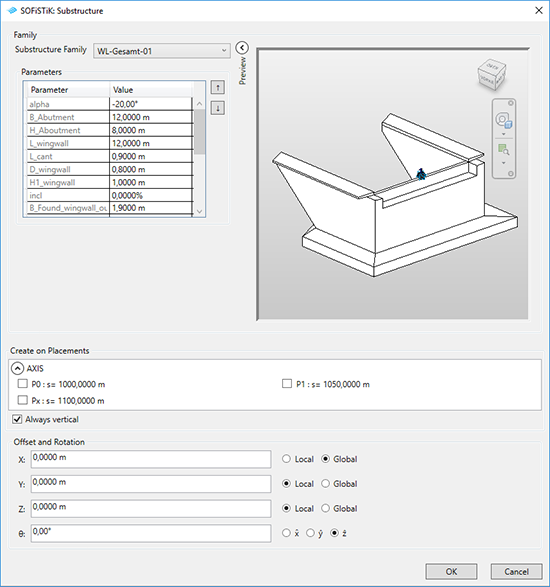
3. 选择Revit中的“Substructure Family(下部结构族)”和其他设置,然后单击“OK”确认。
Family(族)
· 下部结构族 -从下部结构族中选择一个截面将其放置在选定的位置上。
· 参数 - 您可以使用族参数和预览窗口直接修改下部结构族。
Create on placements(在“定位”处放置下部结构)
选择“定位”以确定下部结构的放置位置。每个下部结构单元将被连接到相应的位置。“定位”的变化将会影响下部结构单元(例如,位置的改变)。
勾选“Always vertical(始终垂直)”,将下部结构垂直放置(与定位平面无关)。
Offsets and Rotation(偏移和旋转)
您可以根据整体(投影)和局部(定位)坐标系定义下部结构单元的偏移量和旋转角度。
Edit(编辑)
编辑之前创建的下部结构单元。您可以轻松地应用下部结构对话框中的任何更改并更新结构。
1. 点击“SOFiSTiK Bridge”选项卡  Create面板
Create面板 
 (Substructure(下部结构)) 下拉
(Substructure(下部结构)) 下拉 
 (Edit)(编辑)
(Edit)(编辑)
2. 选择一个下部结构单元。
SOFiSTiK:下部结构对话框显示之前输入的数据。
3. 调整参数值和其他设置后,单击“OK”确认更改。
4. 根据当前定义更新下部结构单元。
Disconnect(断开)
断开下部结构与其“placement(定位)”的连接。断开连接的下部结构单元将会失去对“定位”的依赖性,并且在编辑轴线(和定位)后不会被更新。
1. 点击“SOFiSTiK Bridge”选项卡  Create面板
Create面板 
 (Substructure(下部结构)) 下拉
(Substructure(下部结构)) 下拉 
 (Disconnect)(断开)
(Disconnect)(断开)
2. 选择一个下部结构单元。
3. 下部结构单元与其轴线断开连接。
Set Axis Connect(设置链接轴线)
将下部结构单元指定到选定的轴线上。下部结构单元即依附于轴线(和定位)。
1. 点击“SOFiSTiK Bridge”选项卡  Create面板
Create面板 
 (Substructure(下部结构)) 下拉
(Substructure(下部结构)) 下拉 
 (Connect)(链接)
(Connect)(链接)
2. 选择一个下部结构单元。
3. 选择一条轴线。
4. 下部结构单元被指定到选定的轴线上。